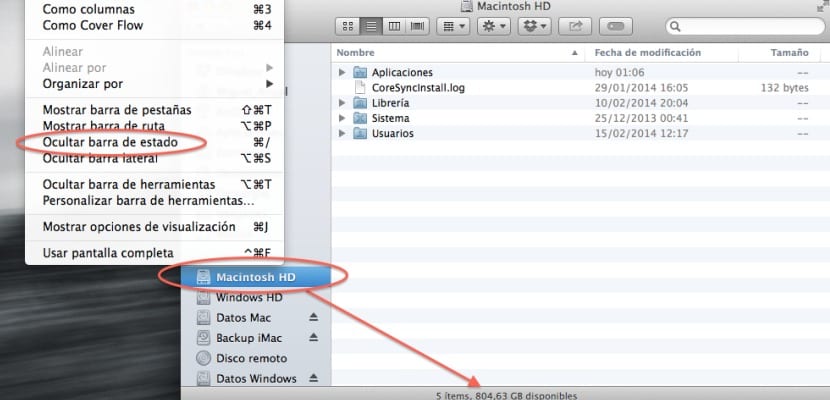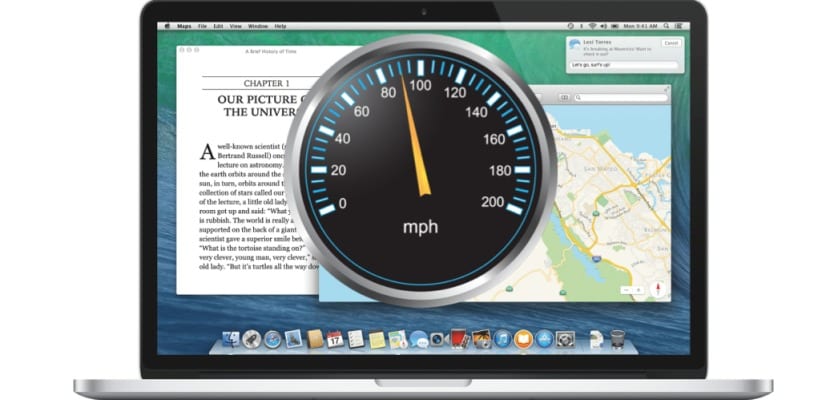
Πριν ξεκινήσετε με τα βήματα που πρέπει να ακολουθήσετε, εάν διαπιστώσουμε ότι η υποβάθμιση της απόδοσης είναι πολύ έντονη, είναι καλύτερο να δημιουργήσετε αντίγραφα ασφαλείας των δεδομένων μας σε μια εξωτερική μονάδα δίσκου με το Time Machine, για να αποφύγετε πιθανά μεγαλύτερα κακά λόγω προβλημάτων δίσκου, RAM .. Αν, αντίθετα, είναι μια «αποδεκτή» πτώση απόδοσης, πρέπει να εξετάσουμε τη χρήση που δίνουμε στον εν λόγω Mac και αν θα μεγιστοποιήσετε τη χρήση RAM ή να το επεκτείνετε στην τελευταία περίπτωση, διαφορετικά το σύστημα θα αρχίσει να φορτώνει ορισμένες εφαρμογές στο δίσκο, ανεξάρτητα από το πόσο βελτιστοποιημένοι είναι οι αλγόριθμοι διαχείρισης μνήμης για το Mavericks.
Ο καλύτερος τρόπος για να το ελέγξετε θα ήταν η παρακολούθηση δραστηριότητας για να δείτε πόση μνήμη έχουμε ελεύθερη και να κλείσετε εκείνες τις εφαρμογές που δεν χρησιμοποιούνται και που ωστόσο καταναλώνουν πόρους συστήματος. Συνιστάται επίσης να χρησιμοποιήσετε κάποιο είδος προγράμματος που βελτιστοποιεί την κατανάλωση μνήμης RAM, καθώς τα προγράμματα που παραμένουν ενεργά καταναλώνουν μεγαλύτερη ποσότητα μνήμης RAM σε συγκεκριμένες ώρες και για παράδειγμα άλλες εφαρμογές όπως Καθαριστικό μνήμης θα διαχειριστεί αυτήν την κατανάλωση RAM για να είμαστε μια δωρεάν εφαρμογή.
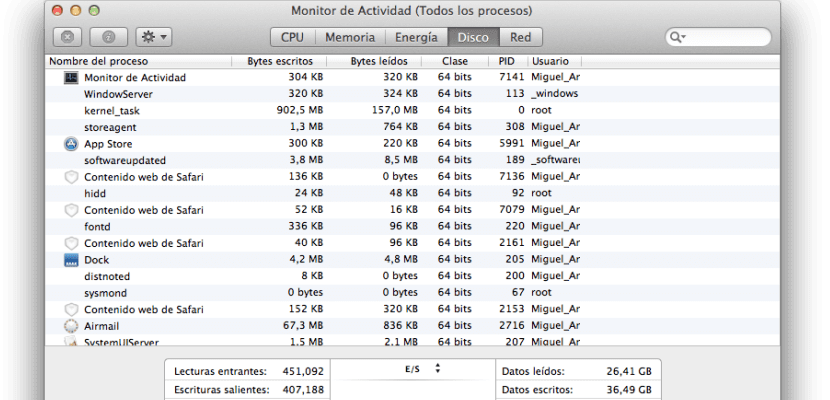
Σε κάθε περίπτωση, εάν η κατανάλωση είναι τρελή και έχουμε ήδη πραγματοποιήσει όλες τις δοκιμές σε επίπεδο λογισμικού εκεί και είναι, είναι καλύτερο να επεκτείνετε τη μνήμη. Η συμβουλή μου είναι ότι γίνεται πάντα από έναν διανομέα όπως η Crucial μεταξύ άλλων και όχι από την ίδια την Apple, καθώς θα είναι φθηνότερη.
Τα υπόλοιπα τέσσερα βήματα για τη βελτιστοποίηση του συστήματος θα ήταν:
- Αναζήτηση στο Spotlight: Αρκετοί χρήστες έχουν ήδη παραπονεθεί ότι το Spotlight επιβραδύνει τα συστήματά τους κατά την ενημέρωση και την αυτόματη ευρετηρίαση περιεχομένου μετά από καθαρή εγκατάσταση του λειτουργικού συστήματος, επηρεάζοντας ακόμη και εξωτερικές μονάδες δίσκου. Για να ελέγξετε εάν το Spotlight είναι η αιτία επιβράδυνσης του συστήματός σας, απλώς κάντε κλικ στο μενού Spotlight. Εάν εμφανιστεί μια γραμμή κατάστασης ευρετηρίασης, τότε το Mac σας δημιουργεί δεδομένα ευρετηρίου, κάτι που θα διαρκέσει πολύ.
- Προσωρινή μνήμη δεδομένων: Το σύστημα ανταλλάσσει προφανώς δεδομένα με RAM και αποθηκεύει αυτά που πρέπει να έχει γρηγορότερη πρόσβαση σε προσωρινή μνήμη κατά τη χρήση εφαρμογών, αυτό το βήμα είναι σωστό όταν υπάρχει πολύς χώρος, αλλά αν έχετε αρκετό χώρο μπορεί να είναι πρόβλημα. Ελέγξτε το χώρο του δίσκου ανοίγοντας ένα παράθυρο Finder και κάνοντας κλικ στο μενού Προβολή και επιλέγοντας "Εμφάνιση γραμμής κατάστασης", ακριβώς εκείνη τη στιγμή οι πληροφορίες θα είναι διαθέσιμες στο κάτω μέρος του παραθύρου Finder. Πρέπει να διασφαλίσουμε ότι εξοικονομούμε τουλάχιστον 10% του ελεύθερου χώρου με ακρίβεια, έτσι ώστε το σύστημα να μπορεί να λειτουργεί πιο άνετα, διαφορετικά θα πρέπει να διαγράψουμε παλιά αρχεία που δεν χρησιμοποιούμε με εφαρμογές του τύπου Gemini θα αναζητήσει διπλά αρχεία.
- Απαίτηση CPU σε ορισμένες εφαρμογές: Ορισμένες διεργασίες παρασκηνίου ορισμένων εφαρμογών ενδέχεται να καταναλώνουν περισσότερους πόρους επεξεργαστή από ό, τι είναι επιθυμητό, μερικές φορές ακόμη και το Safari μπορεί να το κάνει με την ανάγκη να το επαναφέρετε επιλέγοντας την επιλογή από το κύριο μενού. Για να το ελέγξουμε, θα πρέπει να το κοιτάξουμε μόνο Εφαρμογές> Βοηθητικά προγράμματα> Παρακολούθηση δραστηριότηταςΣτην καρτέλα CPU και δείτε πόσο καιρό ο επεξεργαστής είναι αδρανής, αν αντίθετα είναι πάνω από το 60% της χρήσης, θα πρέπει να εξετάσετε ποια εφαρμογή είναι ο ένοχος και να βγείτε για να απελευθερώσετε το φορτίο.
- Δίσκος αποθραυσματοποίησης: Παρόλο που το OS X δηλώνει ότι δεν χρειάζεται να ανασυγκροτήσετε τον δίσκο σας για βέλτιστη απόδοση, είναι αλήθεια ότι μερικές φορές τέτοια μετατοπισμένα ή μη συνεχόμενα αρχεία μπορούν να προκαλέσουν παγωμένο σύστημα. Λόγω αυτού δεν υπάρχει ειδικό εργαλείο για την εκτέλεση αυτής της εργασίας, αλλά δεν χρειάζεται να ανησυχείτε για αυτό, καθώς υπάρχουν εργαλεία όπως το iDefrag που θα λύσουν αυτό το σημείο και που αναφέραμε. σε αυτήν την καταχώρηση.
Περισσότερες πληροφορίες - Το DiskScanner είναι η δωρεάν εναλλακτική λύση για το DaisyDisk